Müəllif:
Sara Rhodes
Yaradılış Tarixi:
13 Fevral 2021
YeniləMə Tarixi:
1 İyul 2024
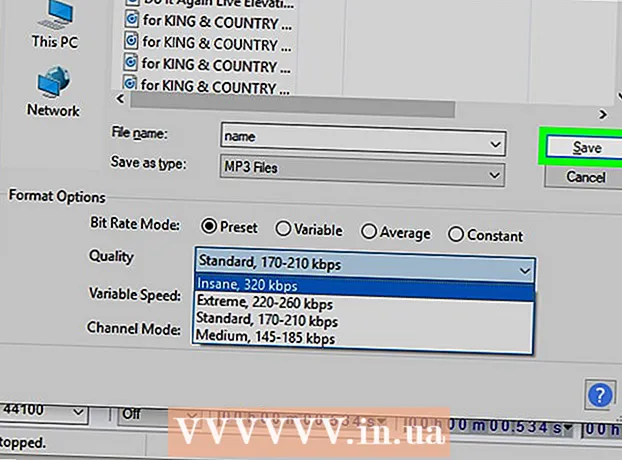
MəZmun
- Addımlar
- Metod 1 /4: Ümumi İpuçları
- Metod 2 /4: Arxa fondakı səs -küyü necə aradan qaldırmaq olar
- Metod 3 /4: Klikləri necə silmək olar
- Metod 4 /4: Yüksək keyfiyyətli parçanı necə saxlaya bilərsiniz
- İpuçları
- Xəbərdarlıqlar
Bu yazı Audacity -dən istifadə edərək bir mahnının səs keyfiyyətini necə yaxşılaşdıracağınızı göstərəcək. Yüksək keyfiyyətli nəticə əldə etmək üçün yüksək keyfiyyətli bir qeyd yaratmalı, Audacity-də mənimsəmə mərhələsində lazımsız fon səs-küyünü aradan qaldırmalı və treki saxlayarkən uyğun səs keyfiyyətini tənzimləməlisiniz.
Addımlar
Metod 1 /4: Ümumi İpuçları
 1 Yüksək keyfiyyətli bir qeyd edin. Açıq səslənir, ancaq Audacity -də uzun müddət problemi həll etməmək üçün ən keyfiyyətli qeyd yaratdığınızdan əmin olmaq vacibdir. Musiqini redaktə edərkən CD -dən MP3 formatını istifadə edin. Musiqi yazarkən bu qaydalara əməl edin:
1 Yüksək keyfiyyətli bir qeyd edin. Açıq səslənir, ancaq Audacity -də uzun müddət problemi həll etməmək üçün ən keyfiyyətli qeyd yaratdığınızdan əmin olmaq vacibdir. Musiqini redaktə edərkən CD -dən MP3 formatını istifadə edin. Musiqi yazarkən bu qaydalara əməl edin: - Keyfiyyətli qeyd cihazlarından istifadə edin - pop filtr və keyfiyyətli mikrofon yüksək səs keyfiyyətinin vacib komponentlərinə çevriləcək.
- Doğru akustikaya malik bir otaqda qeyd edin - kiçik, səs keçirməyən otaqda işləmək. Bütün lazımsızları çıxararsanız və divarları akustik köpüklə örtsəniz, bir kiler belə bir otaq ola bilər.
- Arxa fon səs -küyünü aradan qaldırın - Kondisionerlər və digər qurğular söndürüldükdə qeydlər aparın. Keyfiyyətli bir mikrofon bütün səsləri alır, buna görə fon səs -küyünü minimuma endir.
 2 Qeydinizi yüksək keyfiyyətdə qeyd edin. Audacity -dən istifadə etməzdən əvvəl başqa bir proqramda və ya tamamilə fərqli bir cihazda bir mahnı yazırsınızsa, o zaman mümkün olan ən yüksək keyfiyyətli audio parçanı ixrac edin və ya çıxarın.
2 Qeydinizi yüksək keyfiyyətdə qeyd edin. Audacity -dən istifadə etməzdən əvvəl başqa bir proqramda və ya tamamilə fərqli bir cihazda bir mahnı yazırsınızsa, o zaman mümkün olan ən yüksək keyfiyyətli audio parçanı ixrac edin və ya çıxarın.  3 Audacity -ə saxlamadan əvvəl səsi çevirməyin. Bir WAV faylını MP3 -ə çevirirsinizsə və sonra Audacity -yə idxal edirsinizsə, keyfiyyətini itirəcəksiniz. Dosyanı çevirmək üçün son saxlama prosesini gözləməlisiniz.
3 Audacity -ə saxlamadan əvvəl səsi çevirməyin. Bir WAV faylını MP3 -ə çevirirsinizsə və sonra Audacity -yə idxal edirsinizsə, keyfiyyətini itirəcəksiniz. Dosyanı çevirmək üçün son saxlama prosesini gözləməlisiniz.  4 Qulaqlıq ilə mahnını dinləyin. Hətta yaxşı natiqlər də səsi təhrif edə bilər, buna görə də kiçik qüsurları və fon səs -küyünü təyin etmək üçün qulaqcıqlarla parçanı dinləyin.
4 Qulaqlıq ilə mahnını dinləyin. Hətta yaxşı natiqlər də səsi təhrif edə bilər, buna görə də kiçik qüsurları və fon səs -küyünü təyin etmək üçün qulaqcıqlarla parçanı dinləyin.  5 Audacity -nin standart keyfiyyət parametrlərini dəyişdirin. Tədbirlər:
5 Audacity -nin standart keyfiyyət parametrlərini dəyişdirin. Tədbirlər: - açmaq Cəsarət;
- vurun Redaktə edin (Windows) və ya Cəsarət (Makintoş);
- vurun Ayarlar ... açılan menyuda;
- nişanı vurun Keyfiyyət;
- "Varsayılan Nümunə Oranı" siyahısını vurun və seçin 48000 Hz;
- Sample Rate Converter siyahısını vurun və seçin Ən yaxşı keyfiyyət (yavaş);
- vurun tamam (Yalnız Windows).
Metod 2 /4: Arxa fondakı səs -küyü necə aradan qaldırmaq olar
 1 Açıq Audacity. Proqram nişanı mavi qulaqlıqlar arasında narıncı bir səs dalğasına bənzəyir.
1 Açıq Audacity. Proqram nişanı mavi qulaqlıqlar arasında narıncı bir səs dalğasına bənzəyir.  2 Parçanı idxal edin. Basın Fayl, sonra Aç ..., səs parçasını seçin və vurun Aç Audacity -ə idxal etmək.
2 Parçanı idxal edin. Basın Fayl, sonra Aç ..., səs parçasını seçin və vurun Aç Audacity -ə idxal etmək. - Parçanın idxalı bir neçə saniyədən bir neçə dəqiqəyə qədər davam edə bilər.
 3 Parçanın bir hissəsini seçin. Parçada arxa fon səs -küyünün aşkar edildiyi siçan imlecini vurun və sürükləyin. Yalnız fon səs -küyü olan yerləri seçməyə çalışın.
3 Parçanın bir hissəsini seçin. Parçada arxa fon səs -küyünün aşkar edildiyi siçan imlecini vurun və sürükləyin. Yalnız fon səs -küyü olan yerləri seçməyə çalışın. 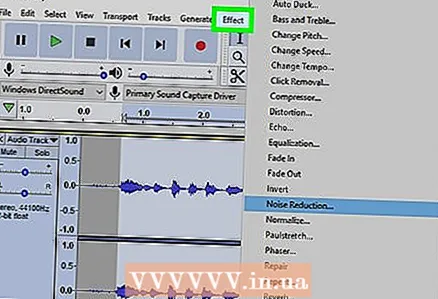 4 Basın Təsirlər. Nişan Audacity pəncərəsinin yuxarı hissəsində (Windows) və ya ekranın yuxarısında (Mac) yerləşir. Açılan menyu açılacaq.
4 Basın Təsirlər. Nişan Audacity pəncərəsinin yuxarı hissəsində (Windows) və ya ekranın yuxarısında (Mac) yerləşir. Açılan menyu açılacaq. 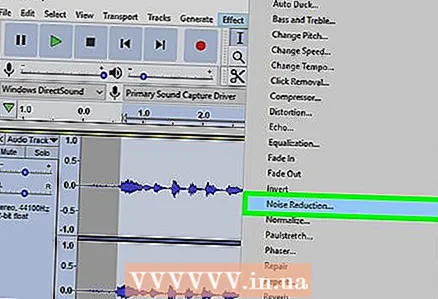 5 Basın Səs Azaldılması .... Maddə açılan menyunun ortasındadır Təsirlər.
5 Basın Səs Azaldılması .... Maddə açılan menyunun ortasındadır Təsirlər.  6 Basın Səs -küy profilini əldə edin. Bu düymə pəncərənin yuxarısındadır. Audacity -yə fon səs -küyünün nə olduğunu və ya olmadığını müəyyən etməyə kömək edəcək.
6 Basın Səs -küy profilini əldə edin. Bu düymə pəncərənin yuxarısındadır. Audacity -yə fon səs -küyünün nə olduğunu və ya olmadığını müəyyən etməyə kömək edəcək.  7 Parçanın səs -küyü aradan qaldırmaq istədiyiniz hissəsini seçin. Bir parçaya vurub düyməni basa bilərsiniz Ctrl+A (Windows) və ya . Əmr+A (Mac) bütün parçanı seçin.
7 Parçanın səs -küyü aradan qaldırmaq istədiyiniz hissəsini seçin. Bir parçaya vurub düyməni basa bilərsiniz Ctrl+A (Windows) və ya . Əmr+A (Mac) bütün parçanı seçin.  8 Səs Azaltma menyusunu yenidən açın. Basın Təsirlərsonra vurun Səs Azaldılması ....
8 Səs Azaltma menyusunu yenidən açın. Basın Təsirlərsonra vurun Səs Azaldılması .... 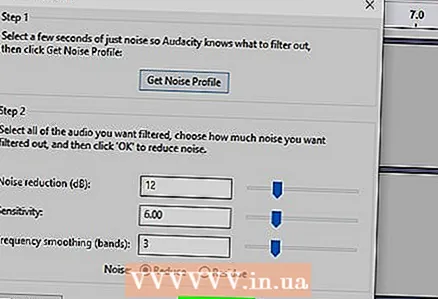 9 Basın tamam. Düymə pəncərənin altındadır. Proqram trekin seçilmiş hissəsindəki fon səs -küyünü aradan qaldıracaq.
9 Basın tamam. Düymə pəncərənin altındadır. Proqram trekin seçilmiş hissəsindəki fon səs -küyünü aradan qaldıracaq.  10 Proqram bütün səs -küyü aradan qaldırmasa, prosesi təkrarlayın. Fon səs -küyü hələ də nəzərə çarpırsa, hərəkəti təkrarlayın. Bir neçə təkrarlama tələb oluna bilər.
10 Proqram bütün səs -küyü aradan qaldırmasa, prosesi təkrarlayın. Fon səs -küyü hələ də nəzərə çarpırsa, hərəkəti təkrarlayın. Bir neçə təkrarlama tələb oluna bilər. - Səs -küyün azaldılması effektini artırmaq üçün Səs Azaldıcı sürgüsünü sağa çəkin.
Metod 3 /4: Klikləri necə silmək olar
 1 Klikləri dinləyin. Bir mahnı çalınanda klik ümumiyyətlə kobud, gurultulu və ya pozulmuş səs olur.
1 Klikləri dinləyin. Bir mahnı çalınanda klik ümumiyyətlə kobud, gurultulu və ya pozulmuş səs olur.  2 Klikləri tapın. Bir qrafikdə, ümumiyyətlə Audacity pəncərəsindəki səs dalğasının şişirdilmiş zirvələri kimi görünür. Parçanın bir hissəsi digər hissələrdən əhəmiyyətli dərəcədə yüksəkdirsə, çox güman ki, bir klikdir.
2 Klikləri tapın. Bir qrafikdə, ümumiyyətlə Audacity pəncərəsindəki səs dalğasının şişirdilmiş zirvələri kimi görünür. Parçanın bir hissəsi digər hissələrdən əhəmiyyətli dərəcədə yüksəkdirsə, çox güman ki, bir klikdir.  3 Bir zirvə seçin. Bir pik seçmək üçün siçanızı vurun və sürükləyin.
3 Bir zirvə seçin. Bir pik seçmək üçün siçanızı vurun və sürükləyin.  4 Basın Təsirlər. Açılan menyu açılacaq.
4 Basın Təsirlər. Açılan menyu açılacaq. 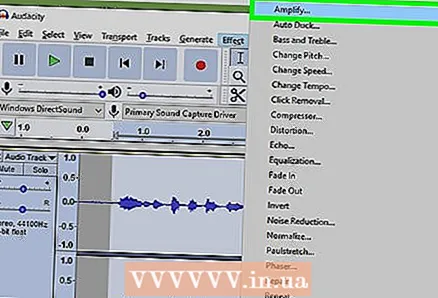 5 Basın Gücləndirici…. Bu maddə açılan menyunun yuxarısındadır. Təsirlər.
5 Basın Gücləndirici…. Bu maddə açılan menyunun yuxarısındadır. Təsirlər.  6 Kaydırıcıyı vurun və sola sürükləyin. Gain kaydırıcısı pəncərənin ortasındadır. Seçilən sahənin həcmini azaltmaq və klikləri azaltmaq üçün sola sürükləmək lazımdır.
6 Kaydırıcıyı vurun və sola sürükləyin. Gain kaydırıcısı pəncərənin ortasındadır. Seçilən sahənin həcmini azaltmaq və klikləri azaltmaq üçün sola sürükləmək lazımdır. - Bunu aşmamaq vacibdir. Kaydırıcıyı bir və ya iki desibel sola sürükləyin.
 7 Basın Dinləmək. Düymə Gücləndirici pəncərəsinin sol tərəfindədir. Bu funksiya tətbiq olunan parametrlərlə seçilmiş ərazini dinləməyə imkan verir.
7 Basın Dinləmək. Düymə Gücləndirici pəncərəsinin sol tərəfindədir. Bu funksiya tətbiq olunan parametrlərlə seçilmiş ərazini dinləməyə imkan verir.  8 Səs çatışmazlığına diqqət yetirin. Parçanın bu hissəsində artıq klik yoxdursa, deməli hər şey qaydasındadır. Bunu edərkən, hissənin qalan hissəsi ilə müqayisədə daha sakit səslənmədiyinə əmin olun.
8 Səs çatışmazlığına diqqət yetirin. Parçanın bu hissəsində artıq klik yoxdursa, deməli hər şey qaydasındadır. Bunu edərkən, hissənin qalan hissəsi ilə müqayisədə daha sakit səslənmədiyinə əmin olun. - Hələ də klikləri eşidirsinizsə, səsi bir az da azaltmağa çalışın.
 9 Basın tamam. Düymə pəncərənin altındadır. Bu, dəyişikliklərinizi saxlayacaq və onları parçaya tətbiq edəcək.
9 Basın tamam. Düymə pəncərənin altındadır. Bu, dəyişikliklərinizi saxlayacaq və onları parçaya tətbiq edəcək. - Digər klik sahələri üçün təkrarlayın.
Metod 4 /4: Yüksək keyfiyyətli parçanı necə saxlaya bilərsiniz
 1 Basın Fayl. Nişan Audacity pəncərəsinin (Windows) sol üst küncündə və ya ekranın sol üst küncündədir (Mac). Açılan bir menyu görünəcək.
1 Basın Fayl. Nişan Audacity pəncərəsinin (Windows) sol üst küncündə və ya ekranın sol üst küncündədir (Mac). Açılan bir menyu görünəcək.  2 Basın Audio məlumatları ixrac olunur .... Maddə açılan menyunun ortasındadır. Yeni bir pəncərə açılacaq. "LAME codec" xətası alsanız, əvvəlcə aşağıdakıları etməlisiniz:
2 Basın Audio məlumatları ixrac olunur .... Maddə açılan menyunun ortasındadır. Yeni bir pəncərə açılacaq. "LAME codec" xətası alsanız, əvvəlcə aşağıdakıları etməlisiniz: - Windows - linki açın və vurun Windows.exe üçün Lame v3.99.3... Quraşdırma faylını iki dəfə vurun, vurun Bəli istədikdə və ekrandakı təlimatları izləyin.
- Makintoş - linki açın və vurun MacOS.dmg -də Audacity üçün Lame Library v3.99.5... DMG faylını iki dəfə vurun, sonra LAME codecini yoxlayın və quraşdırın.
 3 Fayl üçün bir ad daxil edin. Fayl adı sahəsinə faylın adını yazın.
3 Fayl üçün bir ad daxil edin. Fayl adı sahəsinə faylın adını yazın. 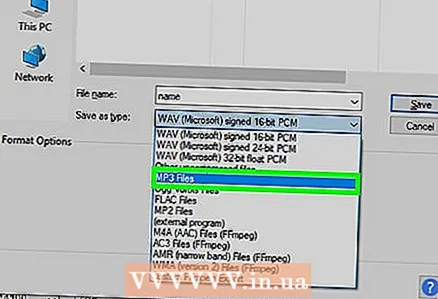 4 Fayl Növü üçün açılan siyahıya vurun. Səhifənin ortasında yerləşir. Açılan menyu açılacaq.
4 Fayl Növü üçün açılan siyahıya vurun. Səhifənin ortasında yerləşir. Açılan menyu açılacaq.  5 Basın MP3 faylları. MP3 mahnıları demək olar ki, hər hansı bir platformada səsləndirilə bilər.
5 Basın MP3 faylları. MP3 mahnıları demək olar ki, hər hansı bir platformada səsləndirilə bilər. 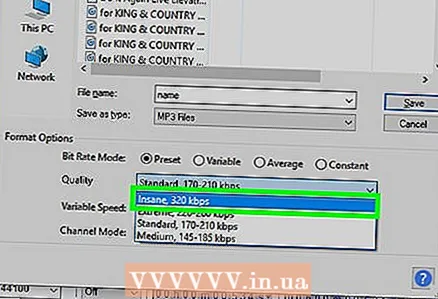 6 Keyfiyyət açılan siyahısını vurun. Pəncərənin altındadır. Açılan menyu açılacaq.
6 Keyfiyyət açılan siyahısını vurun. Pəncərənin altındadır. Açılan menyu açılacaq.  7 Keyfiyyət səviyyəsini seçin. Basın Həddindən artıq və ya Həddindən artıq açılan menyuda. Bu, iz keyfiyyətinizi ortalamadan xeyli yüksək edəcək.
7 Keyfiyyət səviyyəsini seçin. Basın Həddindən artıq və ya Həddindən artıq açılan menyuda. Bu, iz keyfiyyətinizi ortalamadan xeyli yüksək edəcək.  8 Saxlama yeri seçin. Pəncərənin sol tərəfindəki qovluqlardan birini vurun. Mac kompüterlərində bəzən bir qovluq seçmək üçün əvvəlcə Görünüş açılan siyahısını tıklamalısınız.
8 Saxlama yeri seçin. Pəncərənin sol tərəfindəki qovluqlardan birini vurun. Mac kompüterlərində bəzən bir qovluq seçmək üçün əvvəlcə Görünüş açılan siyahısını tıklamalısınız. - 9 Basın Yadda saxla. Düymə pəncərənin sağ alt hissəsindədir. Layihəniz MP3 faylı olaraq qeyd olunacaq və ən yüksək keyfiyyətdə ixrac ediləcək.
İpuçları
- Xüsusilə kiçik dəyişikliklər olduqda layihələri tez -tez qeyd edin. Düzəlişlərdən biri bütün layihəni pozarsa, bu, saxlanılan versiyaya qayıtmağa imkan verəcəkdir.
Xəbərdarlıqlar
- Qəbul olunan səs səviyyəsində musiqi dinləyin.



